Handleiding
Je bekijkt pagina 89 van 347
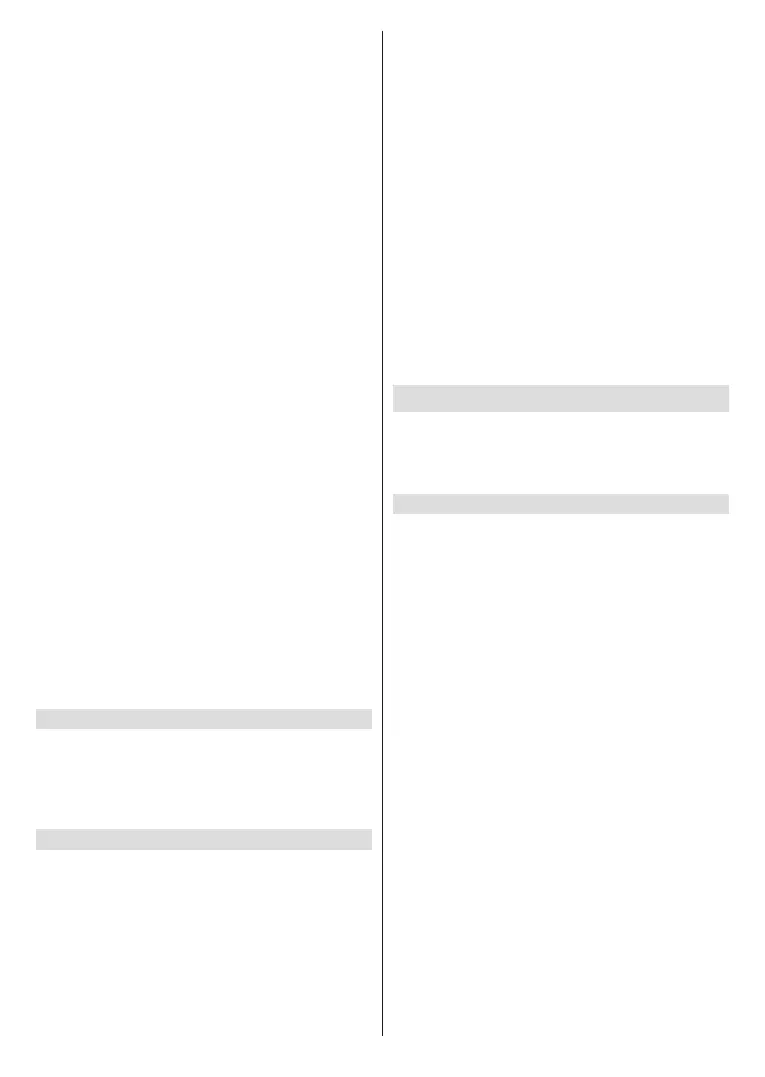
Čeština – 20 –
Zvýrazněte Appstore a stiskněte Vybrat.
Zobrazí se nabídka Appstore, kde můžete vybrat
následující:
Automatické aktualizace: Když jsou automatické
aktualizace povoleny, Appstore automaticky aktualizuje
vaše aplikace na nejnovější verze. Pokud jsou
oprávnění aplikace změněna, nebudou automaticky
aktualizována, takže před schválením a aktualizací
zkontrolujete všechny změny. Stisknutím tlačítka
Vybrat můžete možnost zapnout nebo vypnout.
Odkazy na externí trhy: Umožňuje výběr způsobu
otevření externích odkazů. Stisknutím Vybrat
zobrazíte dostupné možnosti: Otevřít pomocí
Amazon Appstore, Neotevírat a Před otevřením se
zeptat. Zvýrazněte požadovanou možnost a stiskněte
Vybrat. Vedle vaší volby se objeví zaškrtnutí.
Nákupy v aplikaci: Některé aplikace umožňují nákupy
v aplikaci, toto nastavení vám umožňuje vybrat, zda je
chcete povolit nebo ne.
Stisknutím tlačítka Vybrat můžete možnost zapnout
nebo vypnout.
Správa mých předplatných: Své předplatné můžete
spravovat online.
Postupujte podle odkazu zobrazeného na obrazovce.
Jednoduché přihlášení: Přihlaste se do
podporovaných aplikací v zařízeních Fire jedním
kliknutím. Zvýrazněte položku Jednoduché přihlášení
a stiskněte tlačítko Vybrat. Zvýrazní se možnost Na
tomto zařízení. Stisknutím tlačítka Vybrat zapnete
nebo vypnete Jednoduché přihlášení v tomto zařízení.
Chcete-li spravovat všechna zařízení, postupujte podle
odkazu zobrazeného na obrazovce.
Oznámení: Chcete-li zobrazovat oznámení týkající
se Appstore, možnost nastavte na ZAPNUTO.
Stisknutím tlačítka Vybrat můžete možnost zapnout
nebo vypnout.
Automatické vyložení
Automatické odebírání nepoužívaných aplikací, když je
v úložišti Fire TV málo místa. Data o aplikaci se uloží,
abyste ji mohli později snadno znovu nainstalovat.
Stisknutím tlačítka Vybrat můžete možnost zapnout
nebo vypnout.
Správa nainstalovaných aplikací
Zde můžete spravovat všechny aplikace na vašem
televizoru. Také vám ukáže množství paměti, která je
dostupná na vašem televizoru. Zvýrazněte Spravovat
nainstalované aplikace a stiskněte Vybrat.
Zobrazit: Ve výchozí nastavení je určeno zobrazovat
všechny aplikace, pokud však zvýrazníte možnost
Zobrazit a stisknete Vybrat, můžete vybrat, které
aplikace se budou zobrazovat - Všechny aplikace,
Pouze interní nebo Pouze USB.
Řazení: Výchozí nastavení je seřadit aplikace podle
abecedy, pokud však zvýrazníte položku Seřadit a
stisknete tlačítko Vybrat, zobrazí se možnosti seřazení
Podle abecedy, Velikosti aplikace nebo Opakování.
Zobrazí se seznam aplikací, zvýrazněte aplikaci,
kterou chcete spravovat, a stiskněte Vybrat.
U předem nainstalovaných aplikací máte 3 možnosti,
aplikace, které jste si stáhli a nainstalovali, mají více
možností. Pokud aplikaci odinstalujete, bude vám stále
k dispozici ke stažení a opětovné instalaci v budoucnu.
Předinstalované aplikace
Zde se vám nabízí 6 možností - Vynutit zastavení,
Vymazat data, Vymazat mezipaměť, Vymazat
výchozí nastavení, Otevřít podporované odkazy a
Podporované odkazy.
Nainstalované aplikace
Zde se vám nabízí několik možností navíc: Oprávnění,
Spustit aplikaci a Odinstalovat.
Ovládání zařízení
Soundbary a přijímače lze připojit k vašemu televizoru
a zde je lze nastavit tak, aby váš Fire TV mohl ovládat
připojené zařízení bez ohledu na to, jak jste jej připojili
k televizoru. Tento proces může nějakou dobu trvat.
Přidání zařízení Soundbar nebo přijímače
Zvýrazněte Přidat zařízení a stiskněte tlačítko Vybrat.
Zvýrazněte buď Soundbar nebo Přijímač v závislosti
na výrobku, který jste připojili, a stiskněte tlačítko
Vybrat.
Poznámka: Ujistěte se, že je váš soundbar nebo přijímač
připojen k televizoru a zapnutý.
Následující příklad ukazuje, jak nastavit soundbar
Nyní musíte vybrat značku svého soundbaru.
Zvýrazněte značku a stiskněte tlačítko Vybrat.
Ujistěte se, že je váš soundbar zapnutý a hlasitost je
zvýšená, poté stiskněte tlačítko Vybrat.
Stiskněte tlačítko Pohotovostní režim na dálkovém
ovladači televizoru, počkejte 10 sekund a poté znovu
stiskněte tlačítko Pohotovostní režim.
Nyní budete dotázáni: „Vypnul se soundbar a znovu se
zapnul, když jste stiskli tlačítko Pohotovostní režim?“.
Pokud ano, zvýrazněte Ano a stiskněte tlačítko Vybrat,
pokud ne, zvýrazněte Ne a stiskněte tlačítko Vybrat.
Možná budete muset tento proces několikrát opakovat.
Když se váš soundbar nakonec vypne a zapne, budete
požádáni o stisknutí tlačítek pro zvýšení a snížení
hlasitosti. Stiskněte tlačítka Hlasitost + a -.
Pokud je úroveň hlasitosti upravena podle očekávání,
zvýrazněte Ano a stiskněte tlačítko Vybrat. Pokud ne,
vyberte Ne a pokračujte, dokud se úroveň hlasitosti
nezmění.
Bekijk gratis de handleiding van Panasonic TV-43W83AE9, stel vragen en lees de antwoorden op veelvoorkomende problemen, of gebruik onze assistent om sneller informatie in de handleiding te vinden of uitleg te krijgen over specifieke functies.
Productinformatie
| Merk | Panasonic |
| Model | TV-43W83AE9 |
| Categorie | Televisie |
| Taal | Nederlands |
| Grootte | 48257 MB |







